


  |  | ||
Ta sekcja opisuje metody rejestrowania rozmiaru skanowania.
Naciśnij przycisk [Funkcje faksu].
Naciśnij przycisk [Ustawienia skanowania].
Naciśnij przycisk [Zarej./Zmień/Usuń rozm. skanowania].
Upewnij się, że wybrano opcję [Zarejestruj/Zmień].
Wybierz [Zarejestruj rozmiar 1] lub [Zarejestruj rozmiar 2].
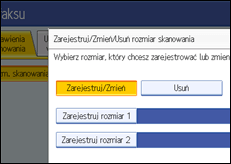
Wprowadź rozmiar w poziomie za pomocą klawiszy numerycznych.
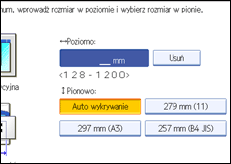
Naciśnięcie przycisku [mm] lub [cal] przełącza pomiędzy jednostkami "mm" i "cal".
Jeśli wprowadzisz długość i naciśniesz przycisk [mm] lub [cale], długość zostanie automatycznie przekonwertowana zgodnie z jednostką (ułamki zostaną zaokrąglone). Na przykład, jeśli wprowadzisz [2], [2] i [0] w milimetrach i klikniesz „cale”, na wyświetlaczu wyświetlona zostanie długość 8,7 „cali”. Jeśli naciśniesz ponownie [mm], wyświetlona zostanie wartość „221 mm”.
Jeżeli popełnisz błąd, naciśnij przycisk [Usuń] i spróbuj ponownie.
Aby anulować wybrany rozmiar skanowania, naciśnij przycisk [Anuluj].
Wybierz rozmiar w pionie, a następnie naciśnij [OK].
Wyświetlany rozmiar w pionie uzależniony jest od wybranej jednostki. Jeśli wybrano [mm], [Auto wykrywanie], wyświetlane są rozmiary [210 mm (A4)], [257 mm (B4 JIS)], [297 mm (A3)], [216 mm (8 1/2)] oraz [279 mm (11)]. Jeśli wybrano [cal], [Auto wykrywanie], wyświetlane są rozmiary [8,3 cala (A4)], [10,1 cala (B4 JIS)], [11,7 cala (A3)], [8,5 cala] oraz [11,0 cala].
Aby anulować wybrany rozmiar skanowania, naciśnij przycisk [Anuluj].
Naciśnij przycisk [Wyjście].
Naciśnij przycisk [Narzędzia użytkownika/Licznik].